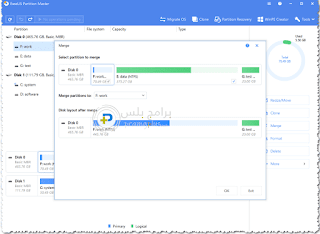برامج تقسيم الهارد
في عالم التكنولوجيا المتقدمة، يعد تقسيم الهارد ديسك أمرًا حيويًا لإدارة وتنظيم مساحة التخزين على الأجهزة الكمبيوترية. ومع تزايد حجم البيانات وتنوع الاحتياجات، يصبح اختيار برنامج تقسيم الهارد ديسك المناسب أمرًا حاسمًا للحصول على تجربة فعالة وسلسة.
في هذا المقال، سنستعرض أفضل 3 برامج لتقسيم الهارد ديسك في عام 2023، مع تركيزنا على الأدوات المميزة والتي تلبي احتياجات المستخدمين. سنقدم أيضًا شرحًا مفصلاً لطريقة التقسيم باستخدام هذه البرامج، مدعومًا بالصور التوضيحية.
المرشحين الثلاثة الأولى في قائمتنا هم: EaseUS Partition Master، MiniTool Partition Wizard، و AOMEI Partition Assistant. سنناقش ميزات كل برنامج بشكل فردي، بما في ذلك واجهة المستخدم، والوظائف المدعومة، والنظام المدعوم، وسهولة الاستخدام.
للحصول على فهم شامل وواضح لعملية التقسيم، سنقدم خطوات مفصلة تشرح كيفية استخدام كل برنامج لتقسيم الهارد ديسك، مصحوبة بالصور التوضيحية لتوضيح الخطوات بشكل أفضل.
من خلال قراءة هذا المقال، ستكتسب المعرفة اللازمة للاختيار المناسب لاحتياجاتك ولتنفيذ عملية التقسيم بثقة وسهولة. تعلم كيفية تنظيم وإدارة مساحة التخزين على الهارد ديسك الخاص بك واستمتع بأداء أفضل وكفاءة أعلى في نظامك.
أفضل 3 برامج لتقسيم الهارد ديسك للويندوز 2023
في مقالنا هذا، سنتطرق إلى ثلاثة برامج رائدة في مجال تقسيم الهارد ديسك والتي تتربع على عرش برامج تقسيم الهارد ديسك لعام 2023. هذه البرامج تتميز بالميزات القوية والواجهات السهلة الاستخدام، وهي تحظى بشعبية كبيرة بين المستخدمين:
برنامج تقسيم الهارد EaseUS Partition Master
ديسك.
مميزات برنامج تقسيم الهارد ديسك EaseUS Partition Master
- دعم شامل للمستخدمين في النسخة المجانية مع إمكانات رائعة.
- يعمل على جميع إصدارات ويندوز، بدءًا من Windows XP وحتى Windows 10 و Windows 11 بنواتيه 32 بت و 64 بت.
- يدعم تقسيم جميع أنواع الهارد ديسك، سواء HDD أو SSD، دون حدوث تعارض.
- يمكنك تقسيم وتعديل أقسام الهارد ديسك دون الحاجة إلى عمل فورمات كامل، مما يسمح بزيادة حجم بارتيشن معين دون فقدان البيانات.
- يمكنك البحث عن القطاعات التالفة في الهارد ديسك وإصلاحها، وكذلك إلغاء التجزئة للأقسام.
- يمكن دمج الأقسام المتجاورة في بارتيشن واحد دون إعادة تشغيل النظام.
- يتيح حذف البارتيشنات بشكل جماعي أو فردي، ولكن يجب الانتباه إلى أنه سيؤدي إلى فقدان البيانات الموجودة في البارتيشن المحذوف.
- يدعم التعامل مع الفلاشات والهاردات الخارجية بسهولة.
- يدعم تقسيم الهاردات بنظامي MBR و GPT، بما في ذلك مساحات كبيرة تتجاوز 2 جيجابايت و 4 جيجابايت.
- يمكن إعادة تهيئة قطاع MBR لأنظمة Windows XP و Windows 7 و 8 و 10 و 11، ويمكن أن يساعد في إصلاح مشاكل إقلاع النظام.
- يدعم تقسيم البارتيشنات بنظام تهيئة لينكس EXT2 و EXT3.
- يتيح تحويل البارتيشنات من نظام الأساسي إلى النظام اللوجيكال والعكس.
- يمكن إخفاء البارتيشنات وإظهارها وتنشيطها حسب الحاجة.
- يوفر خيار حذف جميع أقسام الهارد ديسك وإعادة تقسيمها من جديد بسهولة.
هناك بعض الملحوظات السلبية التي يمكن أن تؤثر على تجربة استخدام برنامج EaseUS Partition Master. على سبيل المثال، البرنامج لا يدعم التحويل المباشر بين أنظمة MBR و GPT. هذا يعني أنه إذا كنت بحاجة إلى تحويل نظام التهيئة الخاص بالهارد ديسك من MBR إلى GPT أو العكس، ستحتاج إلى استخدام أدوات أخرى.
تحميل برنامج EaseUS Partition Master لتقسم الهارد ويندوز 10
برنامج تقسيم الهارد MiniTool Partition Wizard Free
الميزات المشتركة بين MiniTool Partition Wizard Free وEaseUS Partition Master
- تقسيم وتجزئة الأقسام: يمكنك استخدام البرنامجين لإنشاء وتعديل الأقسام على الهارد ديسك، بما في ذلك تقسيم الأقسام الحالية وتجزئتها.
- دمج ودمج الأقسام: يمكنك دمج أقسام متجاورة في بارتيشن واحد، وكذلك تجزئة بارتيشن واحد إلى أقسام متعددة.
- تحويل نظام التهيئة: يمكنك تحويل الهارد ديسك بين نظامي التهيئة MBR و GPT، مما يتيح لك استخدام مزايا كل نظام.
- إدارة القرص الديناميكي: يمكنك إنشاء وإدارة الأقراص الديناميكية، وتحويلها إلى أقراص أساسية والعكس.
- استعادة البيانات المفقودة: يمكن للبرنامجين أن يقدما خيارات لاستعادة البيانات المحذوفة أو المفقودة من الأقسام.
مميزات برنامج MiniTool Partition Wizard Free
تحميل برنامج MiniTool Partition Wizard Free لتقسم الهارد للويندوز
برنامج تقسيم الهارد ديسك AOMEI Partition Assistant
مقدمة عن برنامج AOMEI Partition Assistant
مميزات برنامج AOMEI Partition Assistant SE
- تقسيم الأقسام: يتيح لك البرنامج تقسيم الهارد ديسك إلى أقسام صغيرة بطريقة سهلة وآمنة، مما يتيح لك تنظيم وإدارة الملفات والبيانات بشكل أكثر فعالية.
- دمج الأقسام: يمكنك دمج عدة أقسام متجاورة في قسم واحد أكبر، وهذا يتيح لك الاستفادة القصوى من مساحة الهارد ديسك وتجنب تجزئة البيانات.
- نقل ونسخ الأقسام: يمكنك نقل ونسخ الأقسام من مكان إلى آخر بسهولة، مما يتيح لك تغيير تهيئة الهارد ديسك وتجميع الأقسام بالطريقة التي تناسبك.
- تغيير حجم الأقسام: يتيح لك تغيير حجم الأقسام الموجودة دون فقدان البيانات الموجودة فيها، سواءً بتقليص أو توسيع الأقسام.
- استعادة الأقسام المحذوفة: يمكنك استعادة الأقسام التي تم حذفها عن طريق الخطأ، مما يساعد في استعادة الملفات والبيانات المهمة.
- إنشاء وتشغيل نظام تشغيل قابل للإقلاع: يتيح لك إنشاء وتشغيل نظام تشغيل Windows PE قابل للإقلاع، وهذا يفيد في إصلاح واستعادة النظام عند حدوث مشاكل.
ملحوظة لا تقم بعمل إعادة تجزئة Defragmentation إذا كنت تملك SSD كي لا تدمره.
طريقة تقسيم الهارد ديسك من داخل الويندوز؟
- التأكد من استقرار الطاقة: يجب التأكد من أن الجهاز متصل بمصدر طاقة مستقر وألا يتم انقطاع التيار الكهربائي أثناء عملية التقسيم. قد يؤدي انقطاع التيار الكهربائي المفاجئ إلى تلف البيانات وفقدانها.
- استخدام برامج إدارة الأقراص الموثوقة: ينصح باستخدام برامج إدارة الأقراص الموثوقة والمعترف بها مثل AOMEI Partition Assistant. قم بتنزيل البرنامج من موقعه الرسمي وتأكد من استخدام الإصدار الأحدث والمتوافق مع نظام التشغيل الخاص بك.
- اتبع تعليمات البرنامج: بعد تثبيت البرنامج، اتبع التعليمات المقدمة لتحديد الهارد ديسك الذي ترغب في تقسيمه وتحديد الحجم المطلوب للأقسام الجديدة.
- التحقق من العملية قبل التنفيذ: بعض برامج إدارة الأقراص توفر خاصية المحاكاة، حيث يمكنك تحاكي العملية قبل تنفيذها بشكل فعلي. قم بالتحقق من العملية المحاكية للتأكد من النتائج المتوقعة وتجنب أخطاء التقسيم غير المرغوب فيها.
في حالة حدوث أي عطل مفاجئ أو فقدان للبيانات أثناء عملية التقسيم، يمكن استخدام برامج استعادة البيانات المتخصصة لاستعادة الملفات المفقودة. ينصح بالاستعانة بمحترفين أو البحث عن دليل المستخدم أو دعم البرنامج الذي تستخدمهتوجد عدة برامج إدارة الأقراص المتاحة لتقسيم الهارد ديسك، واحدة منها هي AOMEI Partition Assistant. تعتبر AOMEI Partition Assistant أداة شاملة لإدارة الأقراص وتقسيمها، وتوفر واجهة بسيطة وسهلة الاستخدام للمستخدمين حتى المبتدئين.
- تقسيم الأقسام: يمكنك استخدام البرنامج لتقسيم الهارد ديسك إلى أقسام منفصلة بحجم مختلف. يمكنك تحديد حجم القسم الجديد وتعيين اسم له وتحديد نظام الملفات المناسب.
- دمج الأقسام: يمكنك دمج أقسام مختلفة معًا لإنشاء قسم واحد أكبر. يمكن أن يكون هذا مفيدًا إذا كنت ترغب في دمج عدة أقسام صغيرة أو إعادة توزيع مساحة التخزين.
- نقل وتغيير حجم الأقسام: يتيح لك البرنامج نقل الأقسام من مكان إلى آخر على الهارد ديسك، وتغيير حجمها بسهولة. يمكنك توسيع أو تقليص حجم الأقسام وفقًا لاحتياجاتك.
- تحويل نظام الملفات: يمكنك تحويل نظام الملفات للأقسام بسهولة، مثل تحويل النظام من NTFS إلى FAT32 أو العكس.
- إصلاح القطاعات السيئة: يمكنك استخدام AOMEI Partition Assistant للكشف عن القطاعات السيئة في الهارد ديسك وإصلاحها لضمان سلامة البيانات.